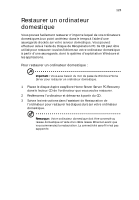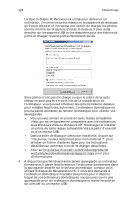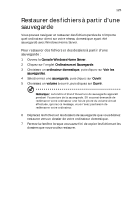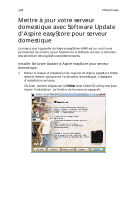Acer easyStore H340 Aspire easyStore H340 User's Guide - FR - Page 131
Pour remettre le serveur domestique à sa configuration d'usine, par défaut, Suivant
 |
View all Acer easyStore H340 manuals
Add to My Manuals
Save this manual to your list of manuals |
Page 131 highlights
121 8 Choisissez le bouton "Récupération du serveur : Utilisez cette option pour récupérer d'une panne système. Vous perdrez votre configuration système et vos comptes utilisateurs. Une récupération des données sera tentée. (Recommandé)". 9 Cliquez sur Suivant et suivez les instructions à l'écran jusqu'à la fin de la procédure de récupération. Pour remettre le serveur domestique à sa configuration d'usine par défaut : 1 Placez le DVD Server Recovery dans le lecteur DVD d'un ordinateur connecté au réseau. Ou bien, double-cliquez sur le fichier Acer ServerRecovery Utility.exe pour lancer l'installation. La fenêtre de Récupération du serveur apparaît. 2 Cliquez sur Suivant. 3 Lisez le Contrat de licence utilisateur final. Si vous acceptez les termes du contrat, alors choisissez le bouton "J'accepte les termes de l'accord de licence utilisateur". 4 Cliquez sur Suivant. 5 Désinstallez le serveur domestique Acer Aspire easyStore et Windows Home Server Connecter de votre ordinateur.